Attribuutit
Attribuutit ovat tietokenttiä, jotka kuuluvat tiedostoon, mutta eivät ole tuon tiedoston osia, toisin sanoen niitä ei lasketa mukaan tiedoston kokoa laskettaessa ja niitä voidaan kopioida ja muuttaa koskematta itse tiedostoon. Järjestelmä käyttää attribuutteja esimerkiksi tiedoston koon, tiedostotyypin ja viimeisen muokkauspäivämäärän tallentamiseen. Tämä on samanlaista kuin muissa käyttöjärjestelmissä ja niiden tiedostojärjestelmissä.
Erona muihin on kuitenkin, että voit lisätä minkä tyyppisen attribuutin tahansa mihinkä tahansa tiedostoon ja näyttää sen tai tehdä siitä muokattavan Seuraaja-ikkunassa. On vain määriteltävä tiedostotyyppiin lisättävän attribuutin tyyppi (esimerkiksi merkkijono, kokonaisluku tai aika) ja annettava sille nimi ja kuvaus.
Itse tiedosto ei edes tarvitse mitään sisältöä. Vilkaise esimerkiksi näitä Ihmiset-tiedostoja:
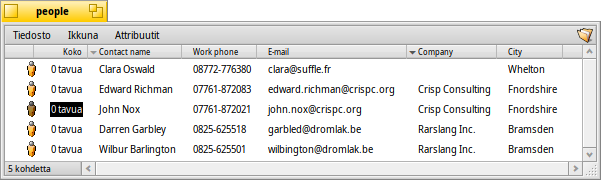
Kuten näet, nämä kaikki ovat nollakokoisia tiedostoja, joihin on liitetty attribuutteja. Sähköpostiattribuutti ”John Nox” on parhaillaan muokattavana Seuraajassa.
Jos indeksoit näitä attribuutteja, kuten oletuksena Ihmiset-, sähköposti- tai äänitiedostoja, ne ovat myös etsittävänä Haikun nopeassa hakujärjestelmässä.
 Attribuutit Seuraajassa
Attribuutit Seuraajassa
Attribuutit näytetään aika lailla samalla tavalla kuin tietokannoissa tai taulukonlaskentaohjelmissa. Seuraajaa käyttämällä voit valita, mitkä attribuutit (sarakkeet) näytät ja lajitella tiedostoluettelot (rivit) sen mukaan.
Tämän tekemiseksi avaa Seuraaja-ikkuna, napsauta -valikkoa ja valitse attribuutit, jotka haluat näyttää. Vaihtoehtoisesti, napsauta yksinkertaisesti hiiren kakkospainikkeella sarakeotsakkeen päällä ja merkitse sarakkeet asiayhteysvalikossa. Voit järjestää sarakkeet uudelleen yksinkertaisesti sarakeotsakkeiden raahaa&pudota-menettelyllä. Sarakkeen siirtäminen ikkunan ulkopuolelle on nopea tapa päästä eroon sarakkeista, joita et tarvitse.
Kaksoisnapsauta otsakerivillä kahden attribuutin välissä, jolloin sarake automaattisesti muuttaa leveytensä optimaaliseksi.
Napsauta sarakeotsaketta lajittelujärjestyksen vaihtamiseksi päinvastaiseksi. Voit perustaa toissijaisen lajittelujärjestyksen painamalla VAIHTO-näppäintä samalla kun napsautat sarakeotsaketta. Voit lajitella Ihmiset-tiedostosi esimerkiksi yrityksen nimen mukaan ja sen sisällä lajitella yhteystietojen nimen mukaan. Katso yllä olevaa näyttökaappausta esimerkkinä. Toissijainen lajittelu on merkitty vaaleammanvärisellä indikaattorilla otsakkeen vieressä.
Näiden attribuuttien muokkaus on yhtä helppoa kuin tiedoston nimeäminen uudelleen: Napsauta joko riviä tai paina ALT E -näppäimiä ja siirry attribuuttien välillä SARKAIN-näppäimellä tai VAIHTO SARKAIN -näppäimillä. Poistut ESC-näppäimellä muokkaustilasta ilman että muutokset astuvat voimaan.
 Attribuutit Pääteikkunassa
Attribuutit Pääteikkunassa
Jos pidät parempana käyttää komentoriviä ja suunnittelet työskenteleväsi monien tiedostojen kanssa käyttäen skriptausta, on useita komentoja, joilla voidaan ohjata attribuutteja Pääteikkunasta.
Lisätietoja näistä komennoista ja niiden valitsimista löytyy kirjoittamalla komentonimien ja sen jälkeen valitsimen ”-h” tai ”--help”.
 listattr
listattr
listattr luettelee tiedoston attribuutit, mutta ei näytä oletuksena attribuuttien sisältöä. Sitä varten sinun on lisättävä parametri -l tai --long.
käyttö: listattr [-l|--long] ’tiedostonimi’ [’tiedostonimi’ ...]
Yllä olevasta näytönkaappausesimerkistämme:
~/people ->listattr Clara\\ Botters
File: Clara Botters
Type Size Name
----------- --------- -------------------------------
MIME String 21 "BEOS:TYPE"
Text 14 "META:name"
Text 6 "META:nickname"
Text 1 "META:company"
Text 18 "META:address"
Text 8 "META:city"
Text 1 "META:state"
Text 1 "META:zip"
Text 1 "META:country"
Text 1 "META:hphone"
Text 13 "META:wphone"
Text 1 "META:fax"
Text 19 "META:email"
Text 1 "META:url"
Text 5 "META:group"
Raw Data 20 "_trk/pinfo_le"
131 bytes total in attributes.
Paitsi kaikki "META:*"-attribuutit, jotka säilyttävät yhteystietoja, on kaksi attribuuttia, joiden hallinnoinnista vastaa järjestelmä:
BEOS:TYPE säilyttää tiedostotyypin kuten MIME-merkkijono, tässä tapauksessa "application/x-person". Se määrittelee oletuskuvakkeen ja sovelluksen, joka avaa tiedoston, kun sitä esimerkiksi kaksoisnapsautetaan.
"_trk/pinfo_le" on attribuutti, jossa Seuraaja säilyttää tiedoston kuvakkeen sijainnin.
 catattr
catattr
catattr näyttää tiedoston tietyn attribuutin sisällön.
käyttö: catattr [--raw|-r] attr_name tiedosto1 [tiedosto2...]
Taas esimerkkimme:
~/people ->catattr META:city Clara\\ Botters Clara Botters : string : Whelton
 addattr
addattr
addattr lisää attribuutin tiedostoon ja/tai täyttää sen arvolla.
käyttö: addattr [-t tyyppi] attribuutti arvo tiedosto1 [tiedosto2...]
tai: addattr [-f arvo-tiedostosta] [-t tyyppi] attribuutti tiedosto1 [tiedosto2...]
Tyyppi on yksi seuraavista:
merkkijono, mime-tyyppi, kokonaisluku, llong-luku, float-liukuluku,
double-luku, bool-boolean arvo, kuvake, raw-raaka-arvo
tai numeerinen arvo (toisin sanoen 0x1234, 42, 'ABCD', ...)
Oletus on merkkijono eli "string"
Joten sanotaan, että jos edellä mainittu Clara sai työpaikan monikansallisessa Barkelbaer Inc. -yrityksessä, niin aiemmin tyhjänä ollut ”Company”-attribuutti täytetään tuolla tiedolla (mikä on tyyppiä ”string”):
~/people ->addattr -t string META:company Barkelbaer\ Inc. Clara\ Botters
 rmattr
rmattr
rmattr poistaa attribuutin kokonaan tiedostosta.
käyttö: rmattr [-p] attr tiedostonimi1 [tiedostonimi2...]
Vaikka kaikessa käytännöllisyydessä olisi riittävää, jos ”Fax”-attribuutti vain jätettäisiin täyttämättä, sen voi kokonaan poistaa Claran tiedostosta kirjoittamalla:
~/people ->rmattr META:fax Clara\\ Botters
 copyattr
copyattr
copyattr kopioi attribuutteja yhdestä tai useammasta tiedostosta toiseen. Oletuksena tiedoston todellista sisältöä ei kopioida.
Käyttö: copyattr <valitsimet> <lähde> [ ... ] <kohde>
Jos haluat kopioida attribuutit ja myös itse datatiedoston, voit lisätä valitsimen ”-d” tai ”--data”.